Erakutsi datuak mihise aplikazioetan lerro, grafiko biribil edo barra diagrama batean
Erabili lerro-diagramak, tarta-diagramak eta barra-diagramak zure datuak mihise aplikazio batean bistaratzeko. Grafikoekin lan egiten duzunean, inportatu dituzun datuak irizpide hauen arabera egituratu behar dira:
- Multzo bakoitza lehen ilaran egon beharko luke.
- Etiketak ezkerreko zutabean egon behar dute.
Adibidez, zure datuak antzekoak izan beharko lukete:
| Produktu | Diru-sarrerak2012 | Diru-sarrerak2013 | Diru-sarrerak2014 |
|---|---|---|---|
| Europa | 21000 | 26000 | 28000 |
| Ganimedes | 15000 | 17000 | 21000 |
| Callisto | 14000 | 19000 | 23000 |
Grafiko hauek sortu eta erabili ditzakezu barruan Power Apps-en. Has gaitezen.
Aurrebaldintzak
- Erregistratu Power Apps-en eta, ondoren, hasi saioa erregistratzeko erabilitako kredentzial berak erabiliz.
- Sortu aplikazioa txantiloitik, datuetatik edo hutsetik.
- Ikasi nola konfiguratu kontrola Power Apps-en.
- Bere lagin-datuak sortzen ditu , aurreko adibidea erabiliz eta Excel-en gordez. Jarraitu gai honetako pausoak zuzenean zure aplikaziora inportatzeko.
Inportatu lagin-datuak
Urrats hauetan, laginaren datuak bilduma batera inportatzen ditugu, izendatuak ProductRevenue.
Komandoen barran, · > komunikabideen > inportazioa sartu.
Ezarri kontrola OnSelect propietatea funtzio honetan:
Collect(ProductRevenue, Import1.Data)Aplikazioaren ekintzen menuan , aukeratu aplikazioaren aldez aurreko bista eta, ondoren, aukeratu · datuak inportatzeko botoia.
Ireki, Excel artxiboa aukeratu, Abrir aukeratu eta, ondoren, Esc presioa egin.
Aplikazioak sortzeko menuan , aldagaien · > bildumak aukeratu.
ProductRevenue bildumak grafikoko datuekin agertu behar du.
Oharra
Inportazio kontrola Excel moduko datuak inportatzeko eta bilduma sortzeko erabiltzen da. Inportazio kontrolak aplikazioa sortzen ari zarenean eta aplikazioaren aurrebistaren datuak inportatzen ditu. Gaur egun, inportazio kontrolak ez ditu datuak aplikatzen argitaratzen dituzunean.
Sakatu Ihes tekla lehenetsitako lan-eremura itzultzeko.
Gehitu diagrama biribil bat
Komandoen barran, · > aukeratu grafiko > biribila.
Eraman tarta taula azpian Inportatu datuak botoia.
Diagrama biribilaren kontrolean, hautatu diagramaren erdia:
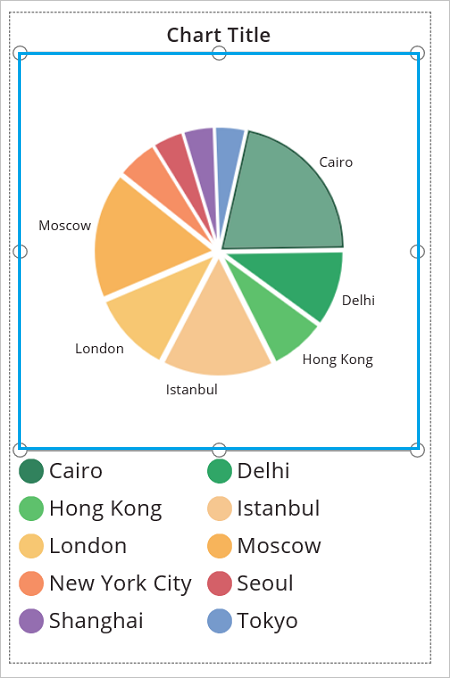
Ezarri diagrama biribilaren Elementuak propietatea
ProductRevenue.Revenue2014espresioan
Tarteen taulak 2014ko diru-sarreren datuak erakusten ditu.
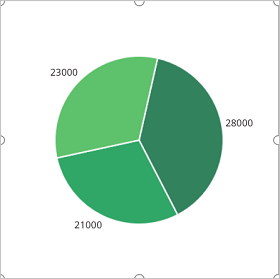
Gehitu barra-diagrama zure datuak erakusteko
Orain, erabil dezagun ProductRevenue bilduma barra-diagrama batean:
Komandoen barran, pantaila zuri > berria aukeratu.
Komandoen barran, zuhaitz-ikuspegiko zutabeen grafikoa hautatu > · > .
Hautatu zutabe-diagramaren erdia. Ezarri zutabe-diagramaren Elementuak propietatea
ProductRevenueelementuan:
Zutabe-diagramak 2012ko diru-sarreren datuak erakusten ditu:
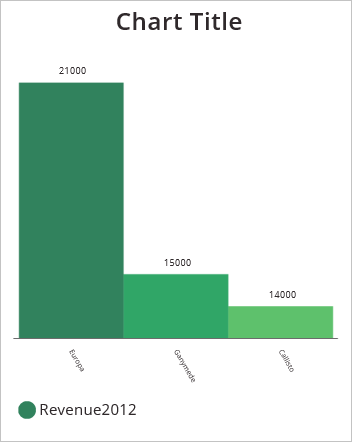
Zutabe-diagraman, hautatu erdiko karratua:
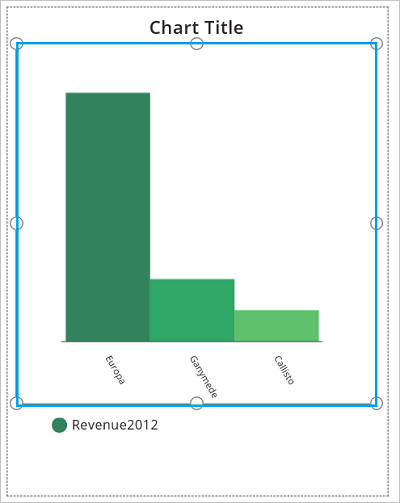
Diagrama fitxan, aukeratu Serie-zenbakia eta, ondoren, sartu 3 formula-barran:
Zutabe-diagramak hiru urtetan zehar produktu bakoitzeko sarreren datuak erakusten ditu:
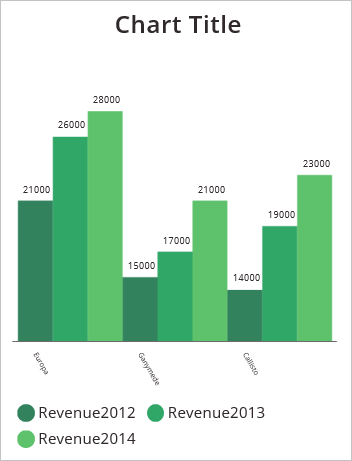
Oharra
Esan diezagukezu dokumentazioa zein hizkuntzatan jaso nahi duzun? Egin inkesta labur bat. (kontuan izan inkesta hau ingelesez dagoela)
Inkestak zazpi minutu inguru iraungo du. Ez da datu pertsonalik biltzen (pribatutasun-adierazpena).
Oharrak
Laster erabilgarri: 2024an, GitHub-eko arazoak edukiari buruzko oharrak bidaltzeko mekanismo gisa kenduko dugu apurka-apurka, eta oharrak bidaltzeko sistema berri batekin ordeztuko. Informazio gehiagorako, ikusi: https://aka.ms/ContentUserFeedback.
Bidali eta ikusi honi buruzko oharrak: